Populaire Plaatsen
This article is incomplete & needs to be reviewed. You can help by creating a pull request.
Overzicht
De functie Populaire Plaatsen in OsmAnd markeert opmerkelijke bezienswaardigheden en attracties met behulp van open gestructureerde gegevens van Wikidata en Wikipedia. Het helpt gebruikers bekende bestemmingen te verkennen met meertalige beschrijvingen en foto's.
Elke plaats in deze functie is gekoppeld aan een Wikidata ID, waarmee OsmAnd geverifieerde namen, voorbeeldafbeeldingen en links naar Wikipedia-artikelen kan weergeven. Deze tool toont niet alle OpenStreetMap (OSM) punten. Het is beperkt tot POI's met Wikidata-referenties.
Momenteel bevat de samengestelde database wereldwijd ongeveer 50.000 tot 150.000 best beoordeelde plaatsen, geselecteerd uit meer dan 1 miljoen Wikidata + OSM-objecten.
Dit is de eerste versie van de functie Populaire Plaatsen. Feedback is welkom op GitHub.
- Android
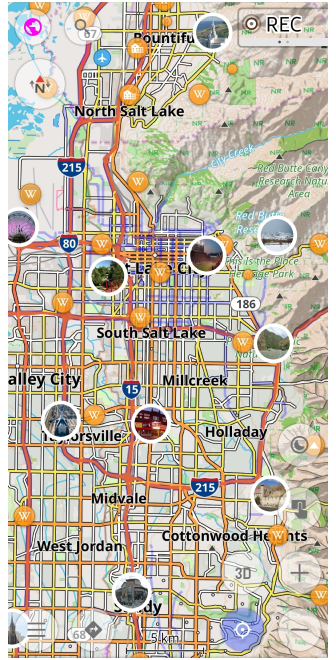
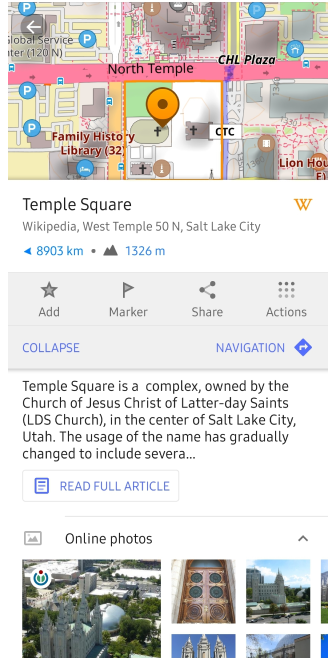
Gegevensbronnen
Populaire Plaatsen zijn gebaseerd op gestructureerde inhoud van Wikidata en Wikipedia.
Alleen POI's met een gekoppeld Wikidata ID worden weergegeven. Deze ID's verbinden kaartobjecten met geverifieerde namen, beschrijvingen en afbeeldingen.
U kunt de Wikidata-link direct bekijken in het Kaartcontextmenu. Door op de Wikidata-tag te tikken, wordt de volledige objectpagina op de Wikidata-website geopend.
Leer hoe u een Wikidata ID kunt vinden: Wikipedia: Finding a Wikidata ID
Hoe te gebruiken
This feature is currently not available for the iOS version of the OsmAnd app.
De functie Populaire Plaatsen omvat zowel een samengestelde lijst van nabijgelegen bezienswaardigheden als een laag van op Wikipedia gebaseerde POI's op de kaart.
Er zijn twee manieren om deze functie te gebruiken:
-
Gratis versie
Toegang via Zoeken om nabijgelegen plaatsen in een lijstweergave te verkennen.
Android. Ga naar: Zoek → Verkennen → Nabijgelegen populaire plaatsen -
Betaalde versies (Maps+ en OsmAnd Pro)
Schakel de visuele laag in via Kaart configureren.
Android. Ga naar: Menu → Kaart instellen → Populaire plaatsen (Wikipedia)In deze modus verschijnen populaire POI's direct op de kaart met miniatuurvoorbeelden en Wikipedia-inhoud.
U kunt schakelen tussen online en offline Wikipedia-bronnen in de instellingen van de laag. Lees meer in Laag inschakelen.
Verkennen in Zoeken
This feature is currently not available for the iOS version of the OsmAnd app.
- Android
Ga naar: Zoek → Verkennen → Nabijgelegen populaire plaatsen
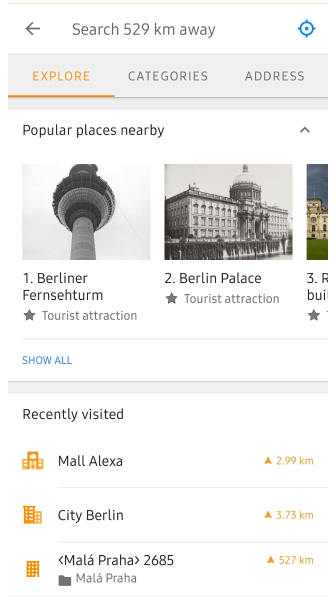
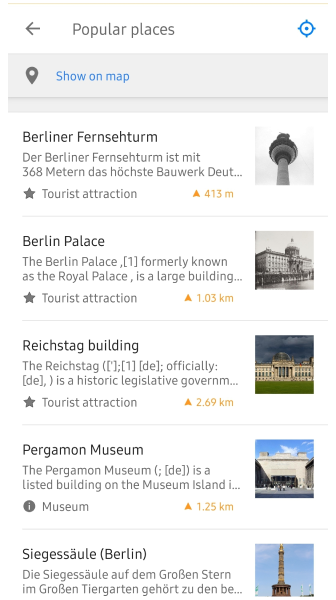
Het gedeelte Nabijgelegen populaire plaatsen toont een scrollbare lijst van best beoordeelde bezienswaardigheden in de buurt van uw huidige locatie. Elk item bevat:
- Naam van de plaats.
- Korte beschrijving.
- POI-categorielabel.
- Afstand en richting.
- Miniatuurafbeelding (indien beschikbaar).
Tik op Alles tonen om de volledige lijst te bekijken, of op Toon op kaart om alle vermelde POI's op de kaart weer te geven.
Door op een plaats te tikken, wordt het POI-contextmenu geopend, waar u foto's kunt bekijken en toegang krijgt tot gerelateerde Wikipedia-inhoud.
De op zoeken gebaseerde Verkenmodus werkt alleen online in de gratis versie.
Om het offline te gebruiken, heeft u een Maps+ of OsmAnd Pro abonnement en gedownloade Wikipedia-kaarten nodig.
Laag inschakelen
This feature is currently not available for the iOS version of the OsmAnd app.
- Android
Android. Ga naar: Menu → Kaart instellen → Populaire plaatsen (Wikipedia)
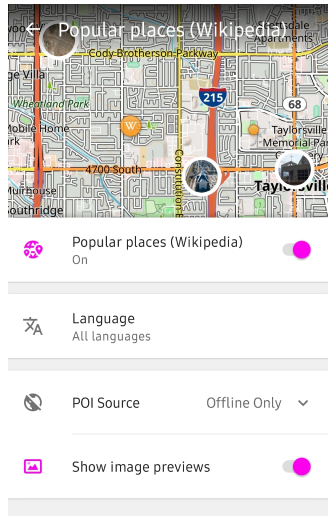
De functie Populaire Plaatsen (Wikipedia) is beschikbaar in het menu Kaart configureren. Om populaire plaatsen direct op de kaart weer te geven, schakelt u de POI-laag in met gegevens van Wikipedia en afbeeldingen van Wikidata.
Voordat u deze functie gebruikt:
- Zorg ervoor dat de Wikipedia-plugin is ingeschakeld.
- Download Wikipedia-gegevens voor uw regio als u deze offline wilt gebruiken.
Laagopties
Eenmaal ingeschakeld, worden de volgende opties beschikbaar:
-
Populaire plaatsen (Wikipedia) – Schakel Wikipedia POI's op de kaart in of uit.
-
POI-bron – Schakel tussen:
- Offline-modus (Wikipedia-artikelen moeten gedownload zijn).
- Alleen online modus (gebruikt live gegevens en afbeeldingen).
-
Taal – Selecteer de taal voor Wikipedia-beschrijvingen.
-
Toon voorbeeldafbeeldingen – Toon miniatuurafbeeldingen van Wikidata naast POI's.
Door op een POI op de kaart te tikken, wordt het POI-contextmenu geopend, waar u online foto's kunt bekijken en toegang krijgt tot gekoppelde Wikipedia-artikelen.
Online foto's
Contextmenu van de kaart → Online foto's
- Android
- iOS
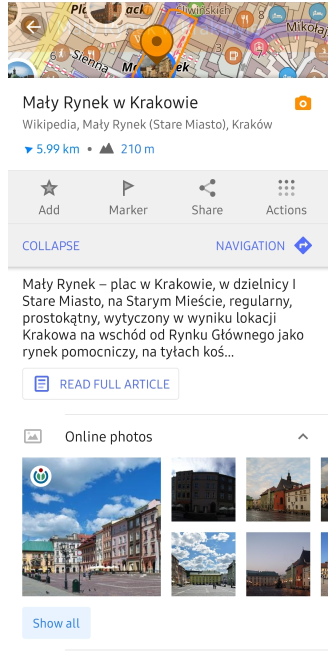
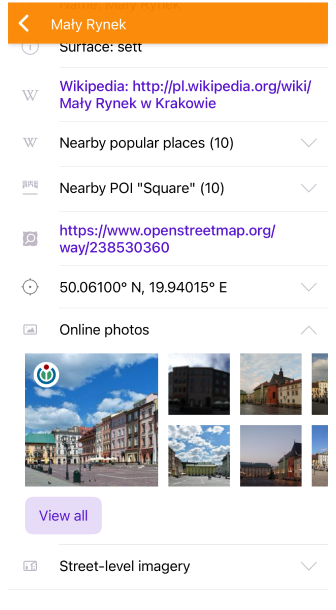
Dit is een sectie binnen het POI-contextmenu die een fotovoorbeeld van de geselecteerde Populaire Plaats (Wikipedia) weergeeft. U kunt horizontaal scrollen om door de beschikbare foto's te bladeren, of op een afbeelding tikken om deze in volledig scherm te openen.
Online bekeken afbeeldingen worden automatisch gecachet voor offline toegang. Gecachte foto's tonen een klein offline badge in de hoek. Het voorbeeldrooster past zich aan aan de schermgrootte op iPadOS en macOS, voor een comfortabele afbeeldingslay-out op grotere schermen. OsmAnd voorkomt ook herhaalde netwerkverzoeken wanneer de sectie Online foto's wordt gesloten, en annuleert eerdere verzoeken bij snel schakelen tussen verschillende POI's.
Lees meer over extra opties in de sectie Acties en Galerij.
Acties
Hoe te openen in het Kaartcontextmenu:
-
Tik op de knop Alles tonen (Android) / Bekijk alles (iOS) om de galerij in volledig scherm te openen, waar u door alle beschikbare foto's voor de geselecteerde locatie kunt vegen.
-
Tik op een foto om deze in volledig scherm te bekijken en toegang te krijgen tot de beschikbare acties:
Delen, Details, Openen in browser en Downloaden.
Opmerking: Downloaden slaat de afbeelding permanent op in de opslag van het apparaat voor offline gebruik, terwijl gecachte foto's automatisch worden opgeslagen en alleen offline binnen de app beschikbaar zijn.
Galerij
- Android
- iOS
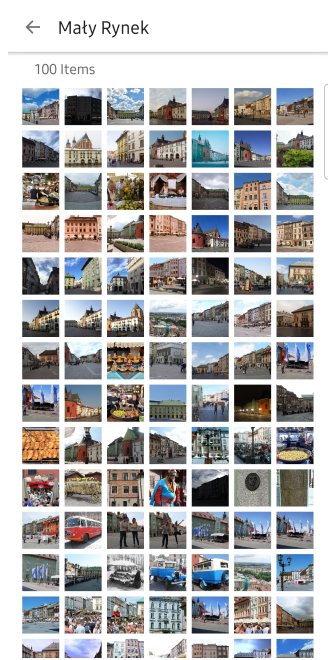

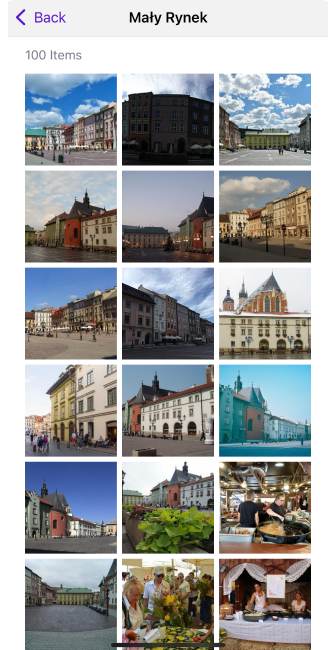

Het Galerijmenu kan tot 100 afbeeldingen weergeven die gerelateerd zijn aan het geselecteerde nuttige punt. U kunt door alle beschikbare foto's vegen. Door kort op een foto te tikken, wordt een gedetailleerde weergave geopend met: Naam, Datum toegevoegd, Auteur, Licentie.
Op iOS, iPadOS en macOS kunt u foto's navigeren met toetsenbordinstellingen (←/→ om tussen afbeeldingen te verplaatsen, Enter/Space om te openen).
U kunt ook de volgende acties uitvoeren op elke foto:
-
Delen
Deel de geselecteerde afbeelding via een compatibele app die op uw apparaat is geïnstalleerd (bijv. berichten, e-mail of sociale media). De gedeelde inhoud bevat de afbeelding en de bronlink (indien beschikbaar). -
Details
Open een gedetailleerde weergave met metadata over de afbeelding, waaronder: Naam, Datum toegevoegd, Auteur, Licentie, Bron en Directe link -
Openen in browser
Open de bronpagina van de afbeelding (meestal op Wikimedia Commons) in uw standaardbrowser. Hiermee kunt u de volledige afbeelding, licentie-informatie en gerelateerde inhoud bekijken. -
Downloaden
Sla de afbeelding op in de opslag van uw apparaat. De gedownloade afbeelding is te vinden in de standaard Downloads-map van uw apparaat en is offline toegankelijk.
- Android
- iOS
De Android-versie bevat geen extra menu voor fotoacties.
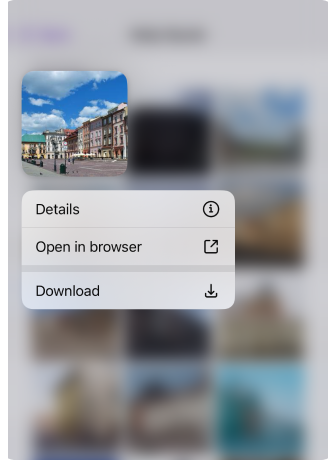
Op iOS opent lang drukken op een foto een contextmenu met extra acties:
- Details
- Openen in browser
- Downloaden
Knoppen:
- Met de Delen-knop kunt u snel de geselecteerde afbeelding delen.
- Het drie-punten-menu geeft toegang tot extra acties, waaronder het bekijken van details, het openen van de bron in een browser of het downloaden van de afbeelding.
- Android
- iOS
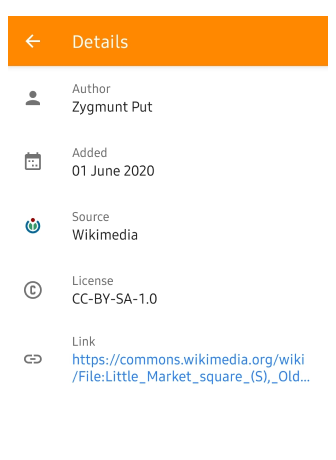
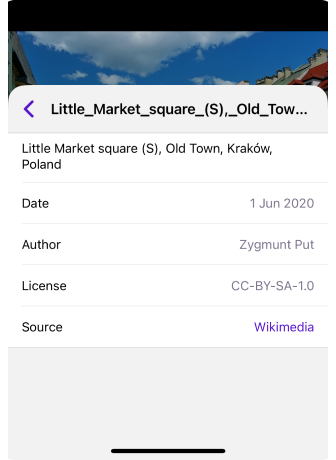
Het Details-scherm biedt volledige metadata voor de geselecteerde foto, waaronder: Naam, Datum toegevoegd, Auteur, Licentie, Bron en Directe link